Dynamo软件教程:Linkdwg2节点包的一些常用操作
本文源自微信公众号:BIMandStructure
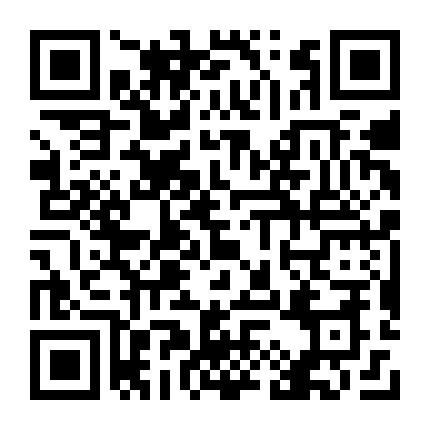
首次安装LinkDWG2包,需要进行文件配置,调用“RunMeFirst”节点并运行即可。

1.添加Objects节点,并设置为ture

2.运行后出现弹框,如上图所示,单击“确定”后即可在CAD里进行图元的选择,如下图所示。
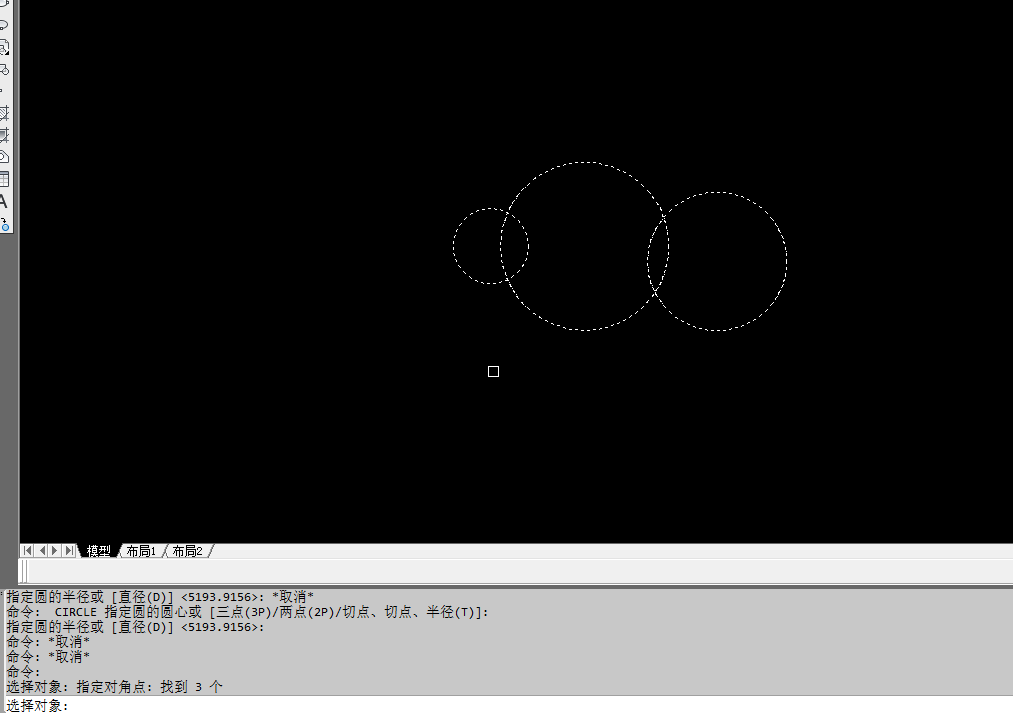
3.选择完成后,可在dynamo中查看,如下图所示。
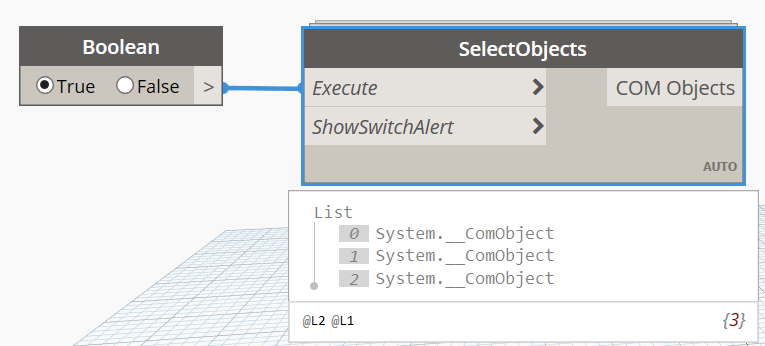
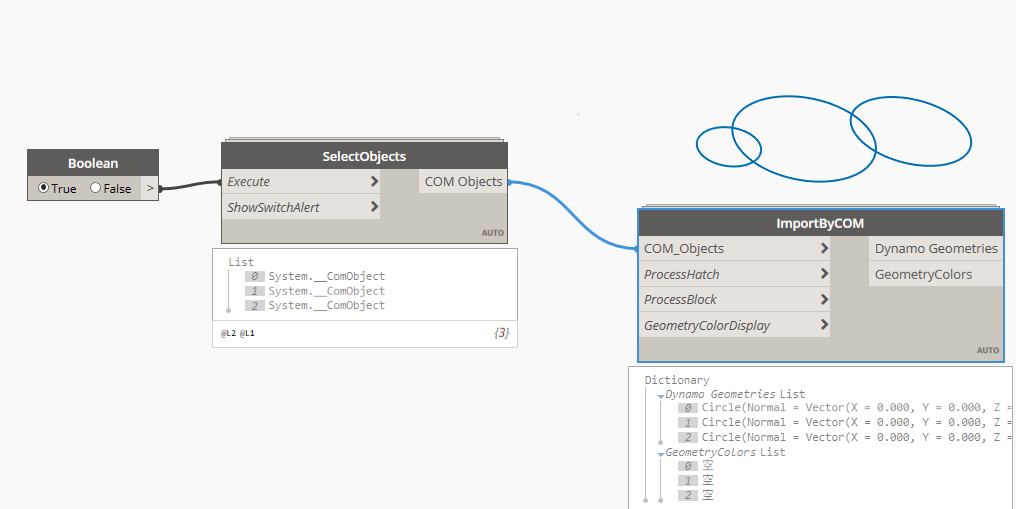
用object节点交互选择的图元,可通过“ImportByCOM”节点转化为dynamo中的图元
linkdwg2-annotation-MtextProperty,可读取所选文字的内容、定位点、文字高度、角度等等。可用于后续图纸翻模
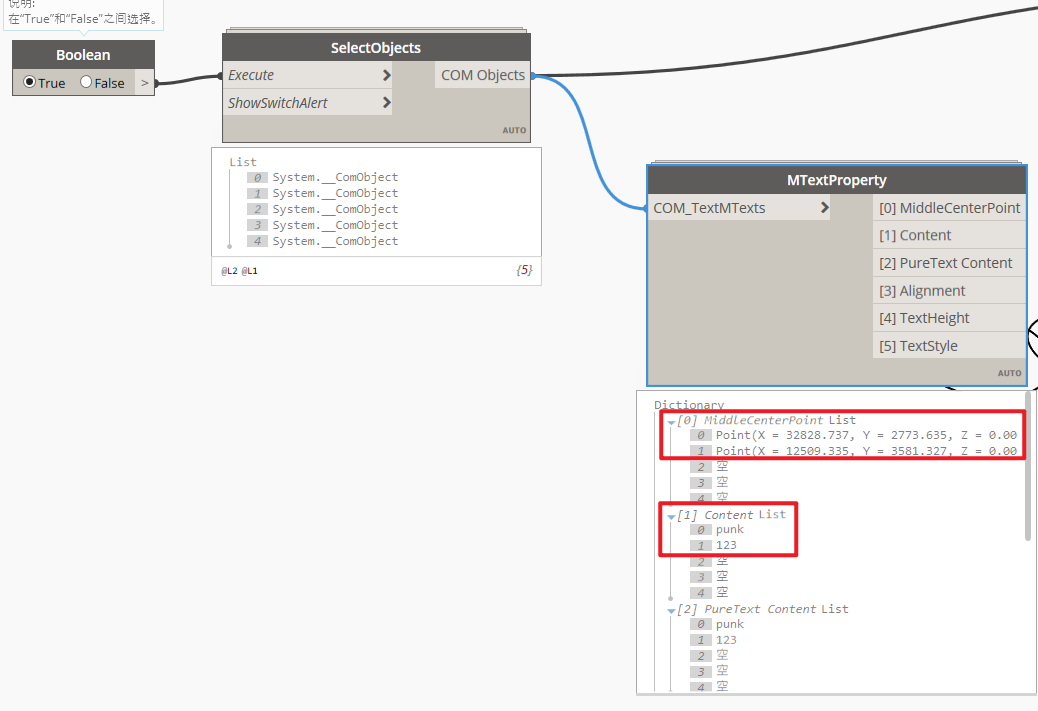
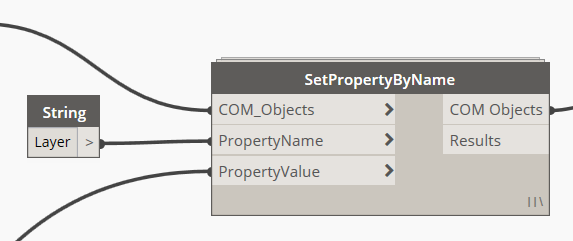
COM_Objects:CAD中的图元
PropertyName:Layer(图层)
PropertyValue:连入图层名

LayerName:图层名
RGB或ACI:图层颜色
ACI为autocad color ind,如下表所示,0代表黑色,以此类推

图层冻结、锁定、置为当前等操作均可在operateLayer节点中完成
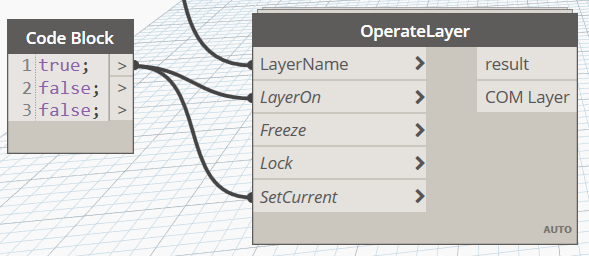
BIM技术是未来的趋势,学习、了解掌握更多BIM前言技术是大势所趋,欢迎更多BIMer加入BIM中文网大家庭(http://www.chinarevit.com),一起共同探讨学习BIM技术,了解BIM应用!